Độ chính xác nhờ AI
Transkriptor sử dụng thuật toán nhận dạng giọng nói tiên tiến để cung cấp bản phiên âm chất lượng cao, nhất quán với độ chính xác 99%. AI nhận diện nhiều người nói và cấu trúc bản phiên âm.
Transkriptor giúp bạn dễ dàng chuyển đổi âm thanh hoặc video từ Google Drive thông qua tích hợp đơn giản. Chỉ cần dán liên kết tệp được chia sẻ vào nền tảng để bắt đầu chuyển đổi với độ chính xác 99% trên hơn 100 ngôn ngữ.
Chuyển đổi tệp Google Drive thành văn bản trên hơn 100 ngôn ngữ
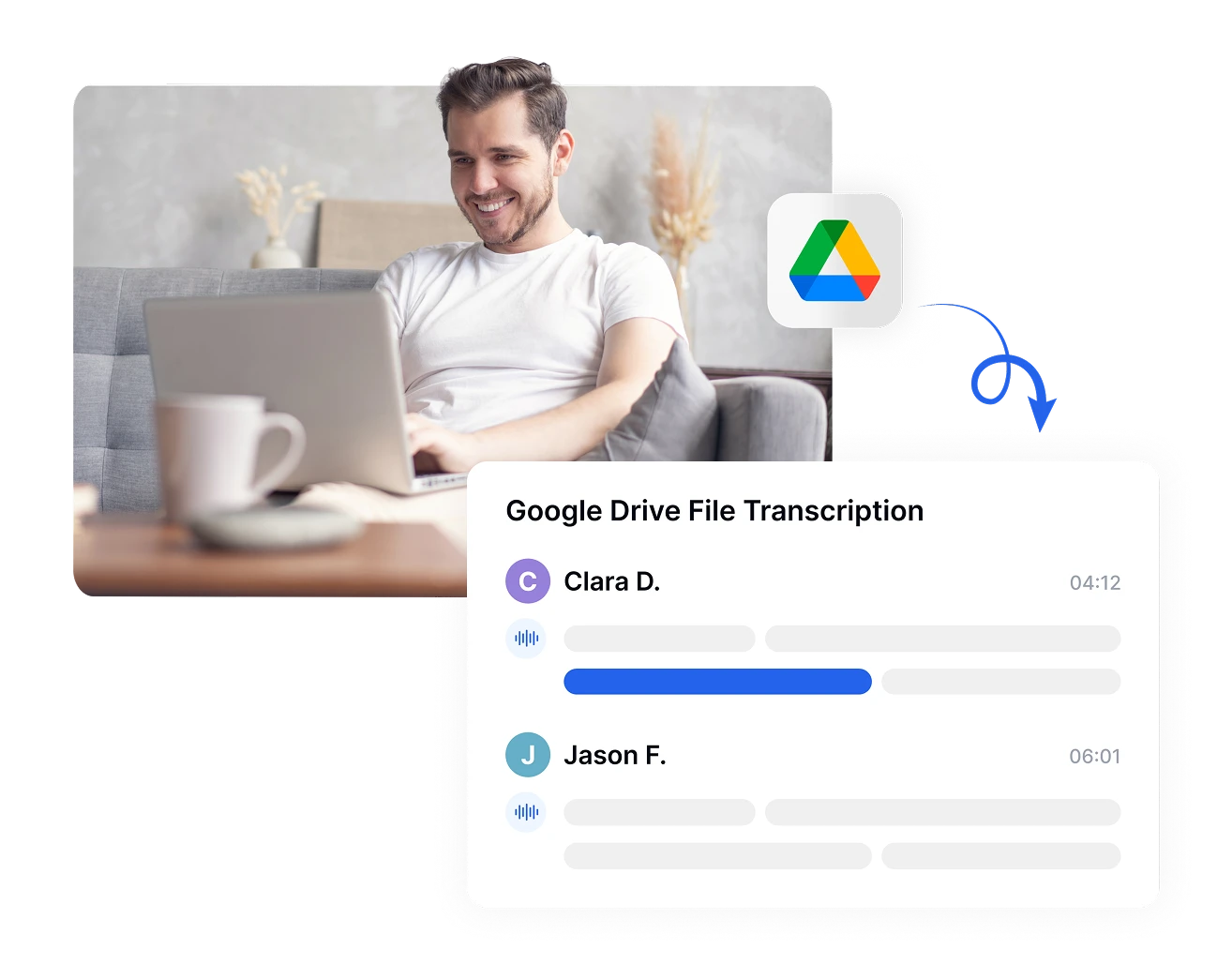
Khi chuyển đổi tệp từ Google Drive, Transkriptor sử dụng nhận diện giọng nói tiên tiến để đạt độ chính xác lên tới 99% trên hơn 100 ngôn ngữ, bao gồm tiếng Anh, Thái, Tây Ban Nha, Pháp và nhiều ngôn ngữ khác.
Điều này đảm bảo bản ghi của bạn không chỉ nhanh mà còn đáng tin cậy, rất quan trọng cho nghiên cứu, tài liệu kinh doanh hoặc các nhóm đa ngôn ngữ. Sau khi xử lý, bản ghi của bạn có thể được xuất dưới định dạng TXT, DOCX, PDF hoặc SRT sẵn sàng cho phụ đề.
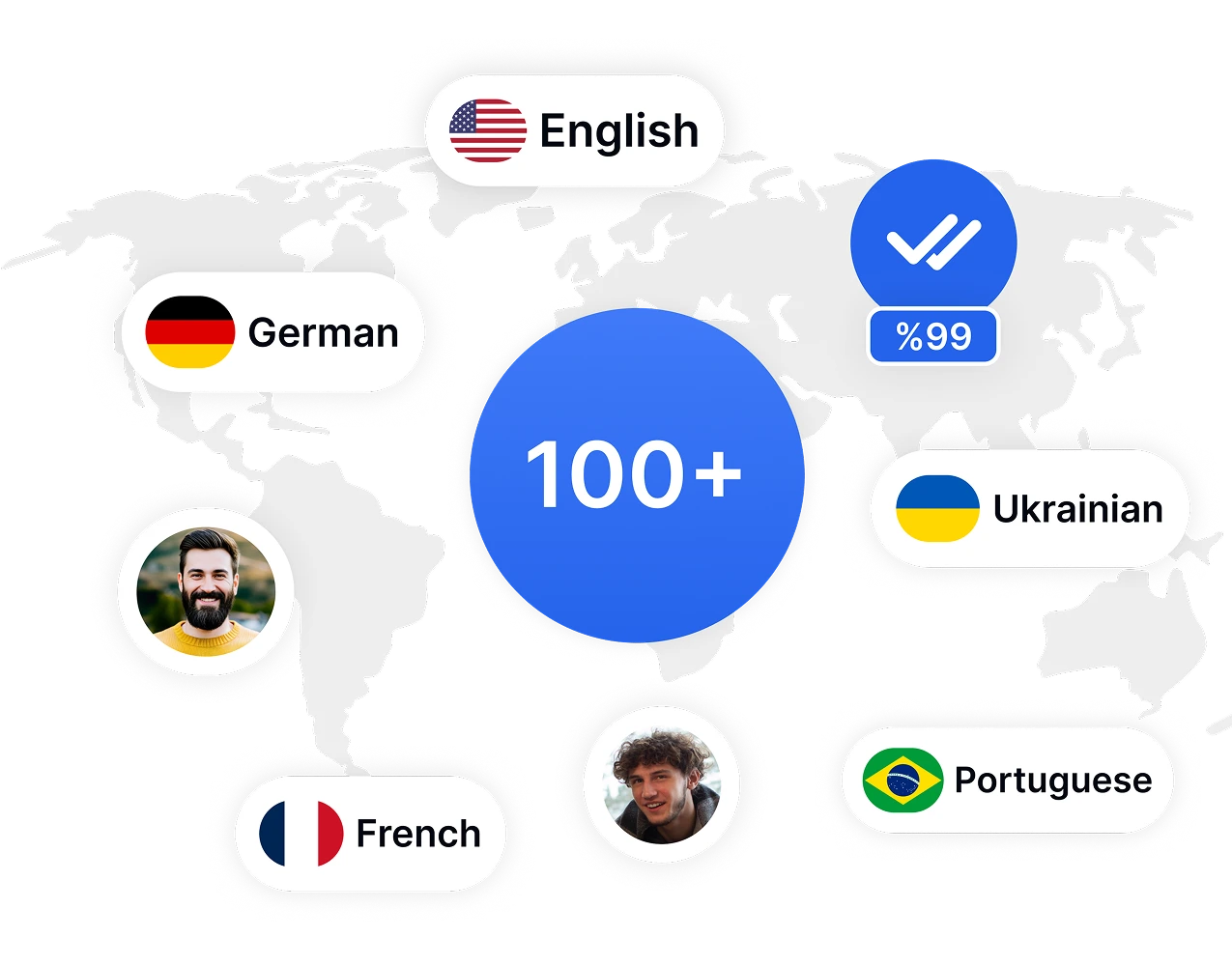
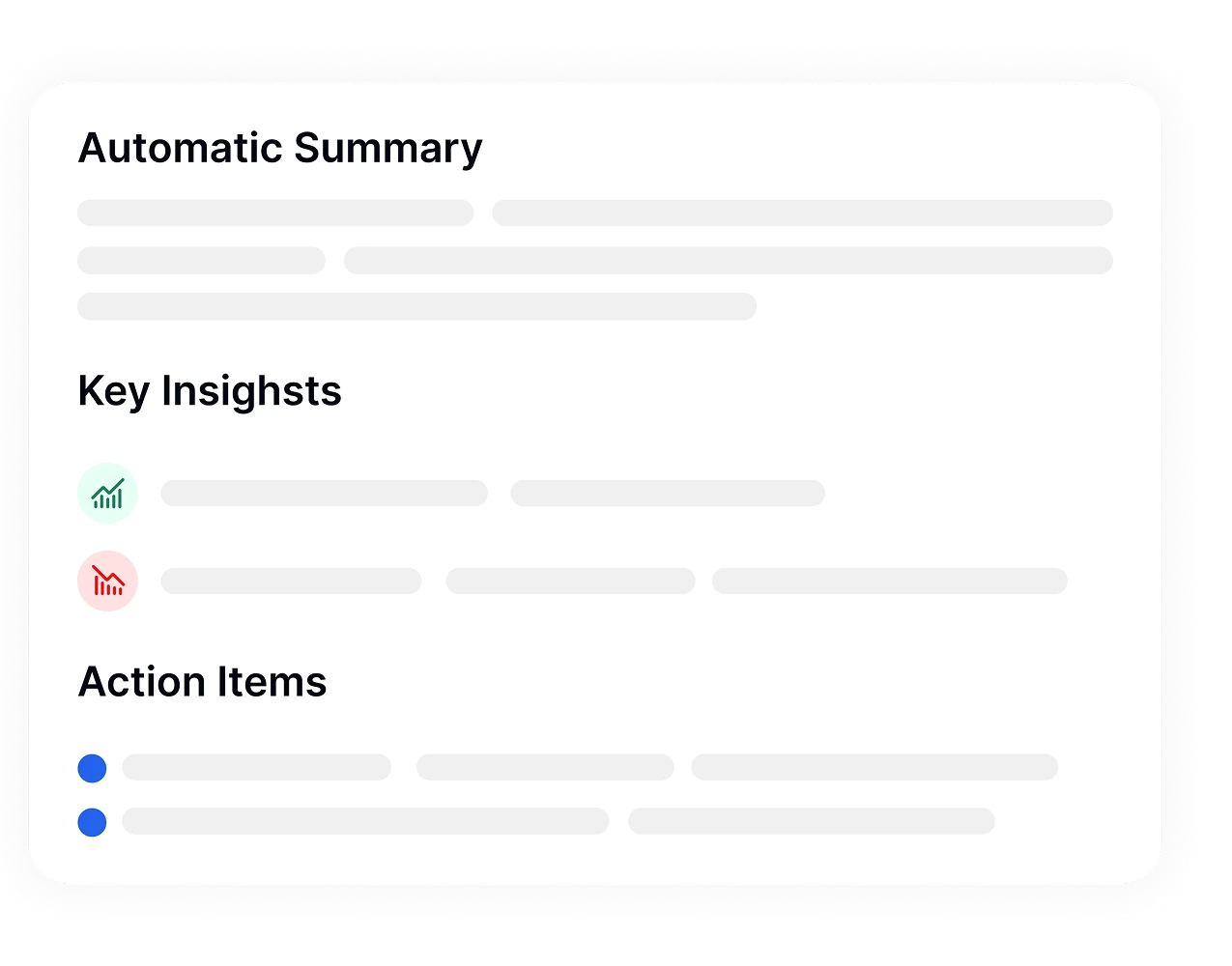
Các tệp âm thanh lớn lưu trữ trên Google Drive có thể gây choáng ngợp khi xem xét thủ công. Tính năng tóm tắt bằng AI của Transkriptor quét toàn bộ tệp âm thanh và trích xuất các điểm chính, mục hành động và quyết định vào một bản tóm tắt có cấu trúc. Điều này tiết kiệm hàng giờ đồng hồ xem lại hoặc đọc lại.
Bằng cách xử lý một tệp Google Drive được chia sẻ qua Transkriptor, bạn có thể tạo ra các bản tóm tắt trong vài giây và tập trung vào những gì thực sự quan trọng. Nó hoàn hảo cho email theo dõi, báo cáo nhanh hoặc phân công nhiệm vụ.
Khi bạn tải lên các tệp Google Drive lên Transkriptor, bạn không chỉ tạo ra bản ghi mà còn biến chúng thành kiến thức có thể tìm kiếm. Với AI chat tích hợp, bạn có thể đặt câu hỏi và nhận câu trả lời mà không cần phải cuộn qua các trang.
Điều này đặc biệt hữu ích cho các cuộc gọi dài hoặc thảo luận nhóm lưu trữ trong Drive. Với AI chat, Transkriptor cung cấp cho bạn ngữ cảnh ngay lập tức từ bất kỳ cuộc trò chuyện nào dựa trên Drive.
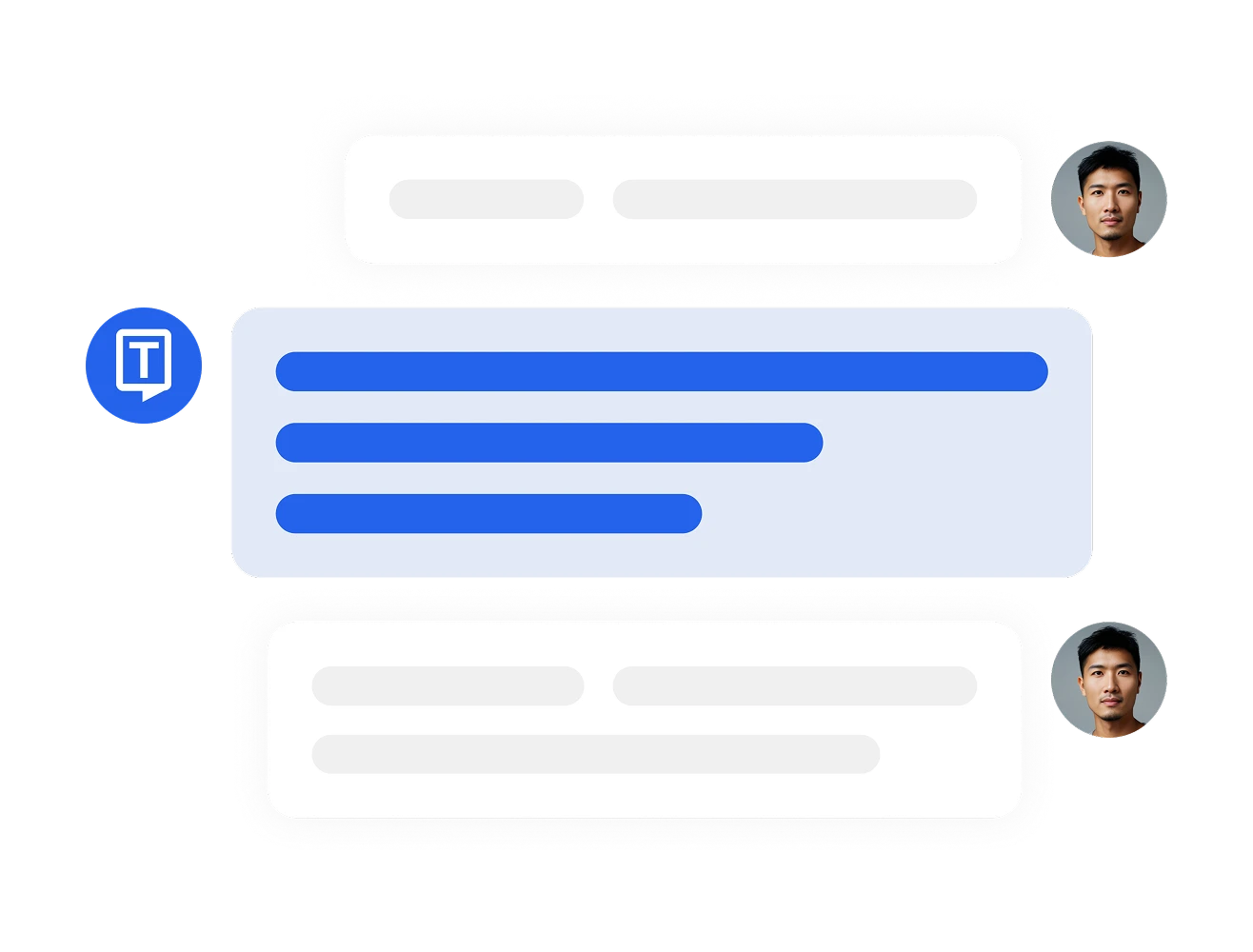
Truy cập bảng điều khiển Transkriptor của bạn và nhấp vào "Chuyển đổi âm thanh từ YouTube hoặc Đám mây." Dán liên kết Drive đã sao chép vào trường nhập và nhấn "Chuyển đổi."
Khi tệp của bạn được xử lý, bạn sẽ nhận được một bản ghi chi tiết với nhãn người nói và dấu thời gian. Bạn có thể chỉnh sửa và dịch bản ghi sang hơn 100 ngôn ngữ.
Transkriptor cho phép bạn xuất bản phụ đề ở các định dạng khác nhau như SRT, TXT, DOCX, hoặc PDF.
Để chuyển đổi tệp từ Google Drive, sao chép liên kết chia sẻ công khai của tệp âm thanh hoặc video và dán vào bảng điều khiển của Transkriptor. Transkriptor sẽ xử lý tệp và tạo bản ghi với dấu thời gian và nhãn người nói. Bạn có thể xuất bản tệp đã chuyển đổi cuối cùng dưới các định dạng như DOCX, PDF hoặc SRT.
Không, bạn không thể sử dụng Google Voice để chuyển đổi vì Google Voice không cung cấp dịch vụ chuyển đổi đầy đủ cho các tệp đã tải lên. Để chuyển đổi các bản ghi hiện có từ Google Drive, một công cụ chuyên dụng như Transkriptor cung cấp độ chính xác, định dạng và hỗ trợ ngôn ngữ tốt hơn.
Tải lên hoặc lưu trữ tệp video của bạn trên Google Drive, đặt chế độ "bất kỳ ai có liên kết", và sao chép URL chia sẻ. Sau đó, dán liên kết vào Transkriptor. Video sẽ được chuyển đổi tự động, với tùy chọn chỉnh sửa, dịch và xuất bản bản ghi.
Transkriptor cung cấp bản dùng thử miễn phí cho phép bạn chuyển đổi tệp trực tiếp từ liên kết Google Drive. Bạn có thể dán URL, chọn ngôn ngữ của mình và tạo bản ghi mà không cần tải xuống tệp.
Không, tính năng nhập liệu bằng giọng nói của Google được thiết kế cho việc ghi âm thời gian thực và không hoạt động như chuyển đổi. Google Voice không chuyển đổi các tệp đã ghi trước hoặc hỗ trợ âm thanh/video từ Google Drive. Đối với những tác vụ này, các công cụ chuyển đổi như Transkriptor phù hợp hơn.